Използване на маски, базирани канали

Доста често, когато се снима пейзажи стигнахме до тук е снимка: добре проектирана земя, дървета, сгради, но не и подробна небе, което изглежда монотонен, но ние не забравяйте, че по време на снимане небето беше ясно видими облаци.

Защо се случва това?
Факт е, че когато се снима такива теми често прибягват до така наречения метод с правилната експозиция или ETTR. Това позволява най-добрият начин за записване на информация в RAW-файла, тъй като броят на обвинения към съответния тонален диапазон в RAW-файл е обект на логаритмична зависимост. Най-голям брой проби, което означава, че информацията се записва в светлината на границите. Ето защо, когато правите че има смисъл да се излага на изображението, максимумът на хистограма натискане на правото, но не глухи аварии, т.е. Peresvetov.
Излишъкът на информация в RAW-файла го прави лесно да се възстанови информация в акцентите (разбира се, при условие че те са написани на файла, а не в тъмната зона)
Въпреки това, намаляването на детайли в моменти, ние неизбежно ще се сблъскат с намаляване на общата яркост на изображението, което не може да бъде толерирано.
Един от начините за решаване на този проблем е да се съчетаят двете изображения, един от които е добре установени земя, дървета, сгради, както и на второто небе. Най-лесният начин - да налагат изображение с изготвената небе над и направи желаната област на маската.
И ако маската трябва да има форма на граничния комплекс? Колко време ще рисуваш?
Време е необходимо да се оценят и да се спаси, така че ние няма да използва ръчно рисуване маска и да го създаде на базата на графични програми.
За да направите това в Camera Raw, натиснете и задръжте натиснат клавиша SHIFT и щракнете върху бутона Отваряне на обекта.

Нека да видим как то ще разгледаме всеки един от каналите:



В този случай, че има смисъл като маска празно за използване на информация от картинката синия канал.
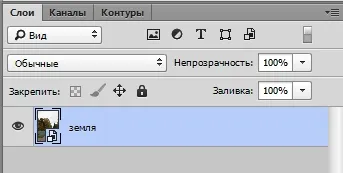
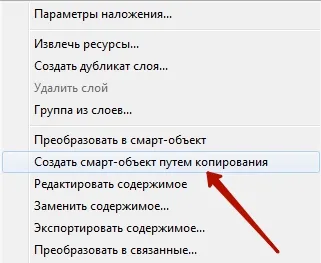
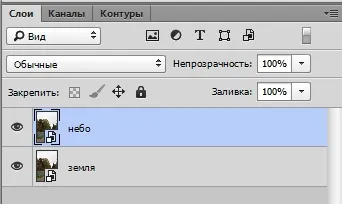
На следващо място, създаване на маска за слоя "небе". За да направите това, кликнете върху иконата във формата на кръг в правоъгълник в долната част на палитрата на слоевете.
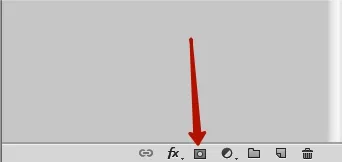
От слой "се появява небе маска.
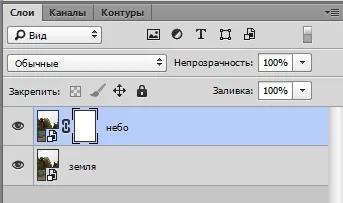
Сега маската ние трябва да поставите съдържанието на синия канал. За да направите това, кликнете върху маската в палитрата на слоевете, което го прави активен и отворете менюто на изображението - Външен канал (на снимката - Apply Image). Избор на синьо канал източник, режим на наслагване умножение на (Умножение).

Сега на маска слой "небе" се появи синьо графично съдържание канал.
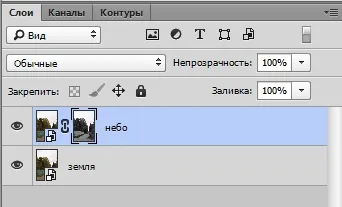
За да видите как маската изглежда, ще трябва да кликнете върху него, докато натискане на ALT.


Отворете оригиналния RAW-файл в модула Adobe Camera Raw.

Подробности е видима в небето


Ние показахме, детайлите на небето, без да засягат дърветата. Въпреки това, имаше някои потъмняване на оградата и пътеки. Ние трябва да се отървете от него.
За да се разграничи този слой "небе" и го поставете в групата, като натискате клавишите CTRL + G.
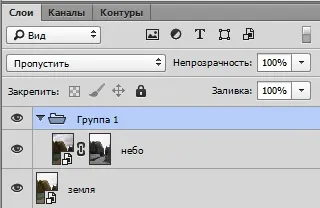
Група наложи маска. Това се прави само, както и добавяне на маската.

Изберете Brush Tool (четка). Непрозрачност четка определя на 100% до 0% твърдост. четка за боя, изберете черно. Осъществяване на активна група маската и черен оградата четка и ние очертае пътя. Не е необходимо да го направите много бързо и точно.
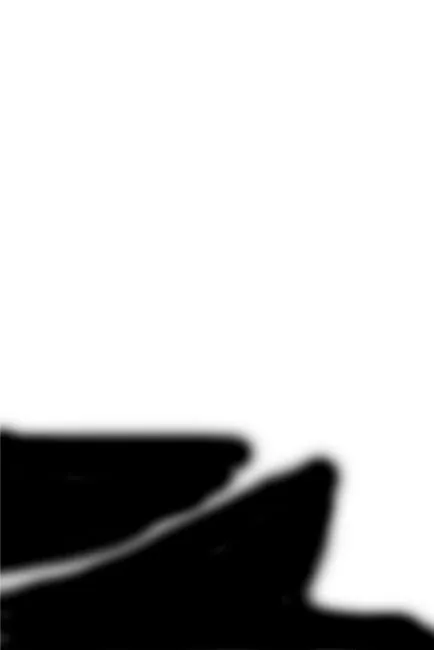
Това е започнал да изглежда изображението



Имаме и двете работи от небето и дърветата и земята.
Естествено, работа с маски и е по-сложна. Ако е необходимо, маската може да бъде събрана от множество изображения, канали, включително и тези от различни цветови пространства, да ги редактирате с помощта на различни команди и инструменти. Но преди да се премести до такова ниво на изпълнение, трябва да имате добро разбиране на елементарни принципи на създаване на маски и да работят с тях.